機能を無効にするときは「何もしない」を選択します。
すでに「何もしない」が選択されている場合は、他の項目を選択してから「適用」ボタンをクリックし、改めて「何もしない」を選択します。
Q&Aナンバー【8211-1874】更新日:2023年8月2日
このページをブックマークする(ログイン中のみ利用可)
音楽や動画を再生していると、音量が勝手に変更されます。
| 対象機種 | すべて |
|---|---|
| 対象OS |
|
 質問
質問
 回答
回答
音量が勝手に変更されるときの状況によって、対処方法が異なります。
状況に応じて、Windows やサウンドドライバーの設定を変更したり、フラットポイントの操作方法を確認したりします。
発生している状況に応じた項目をクリックして、確認してください。
音量が勝手に小さくなる場合
Windowsが通信アクティビティを検出したことによって、音量が自動調整された可能性があります。
Windowsの通信アクティビティの検出機能は、Skypeの音声通話など、通信アクティビティを検出したときに、その他の音量を小さくすることで、会話をしやすくするためのものです。
この機能の影響によって、動画や音楽などの音量が勝手に小さくされたように感じられることがあります。
Windowsの通信アクティビティの検出機能の設定を変更する方法は、次のとおりです。
お使いのOSの項目をクリックして確認してください。
Windows 11

- タスクバーの右側にある「スピーカー」アイコンを右クリックし、表示されるメニューから「サウンドの設定」をクリックします。
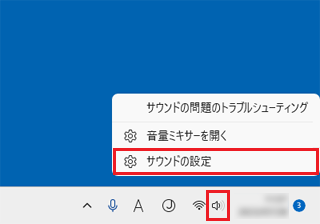
- 「サウンド」が表示されます。
画面の右側、または下にスクロールすると表示される、「サウンドの詳細設定」をクリックします。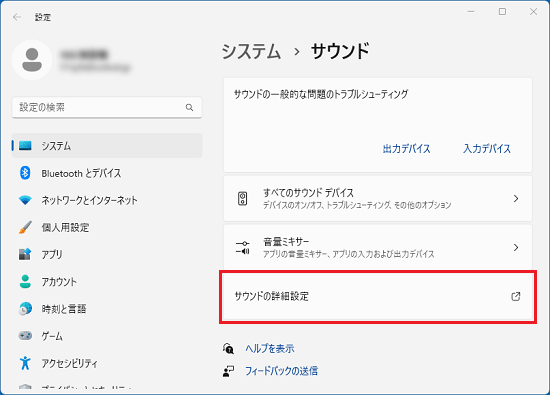
- 「サウンド」が表示されます。
「通信」タブをクリックします。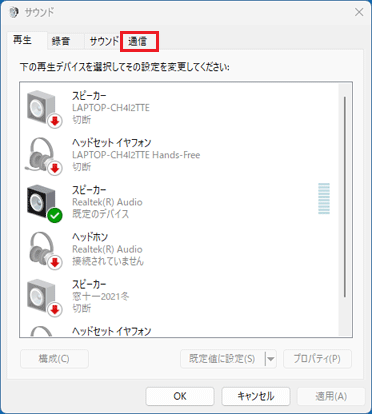
- 「Windowsが通信アクティビティを検出したとき」から、お好みの設定をクリックします。
- 他のすべてのサウンドをミュートにする
検出した通信アクティビティ以外の音量をミュート(消音)にします。 - 他のすべてのサウンドの音量を80%下げる
検出した通信アクティビティ以外の音量を80%下げます。 - 他のすべてのサウンドの音量を50%下げる
検出した通信アクティビティ以外の音量を50%下げます。 - 何もしない
通信アクティビティを検出しても、音量を変更しません。
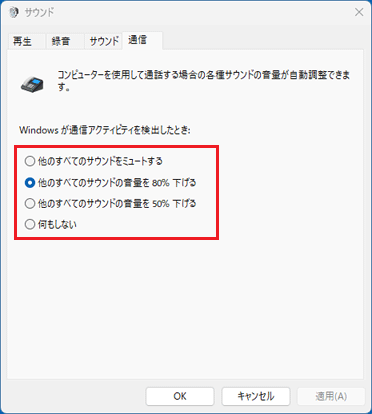 アドバイス
アドバイス - 他のすべてのサウンドをミュートにする
- 「OK」ボタンをクリックします。
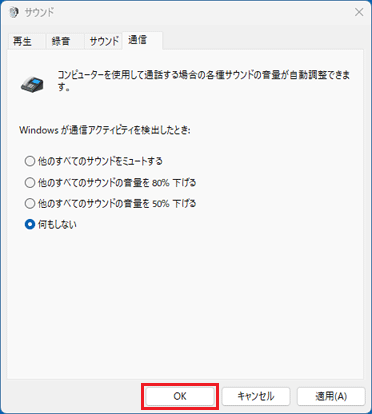
Windows 10

- デスクトップ画面の通知領域に表示されている、「スピーカーアイコン」を右クリックし、表示されるメニューから「サウンドの設定を開く」をクリックします。
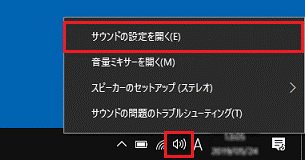 アドバイス
アドバイス通知領域に「スピーカーアイコン」が表示されていないときは、次の&Aをご覧ください。
 [Windows 10] 通知領域に特定のアイコンを表示させる方法を教えてください。
[Windows 10] 通知領域に特定のアイコンを表示させる方法を教えてください。 - 「サウンド」が表示されます。
画面の右側、または下にスクロールすると表示される、「サウンドコントロールパネル」をクリックします。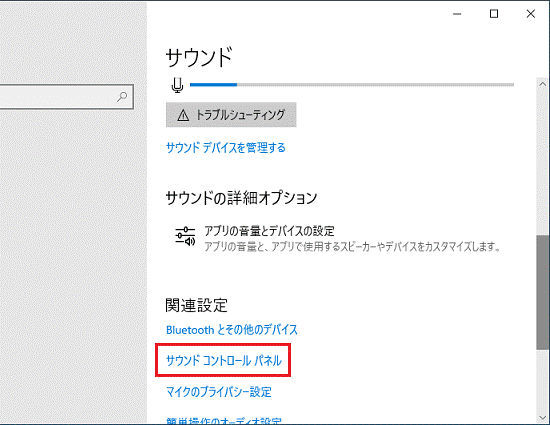
- 「サウンド」が表示されます。
「通信」タブをクリックします。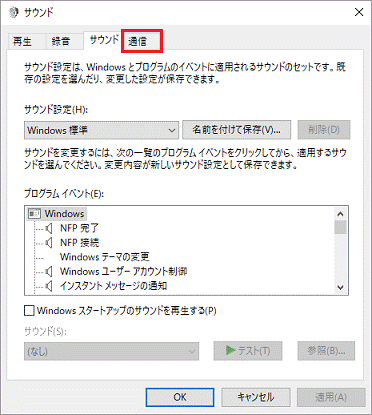
- 「Windowsが通信アクティビティを検出したとき」から、お好みの設定をクリックします。
- 他のすべてのサウンドをミュートにする
検出した通信アクティビティ以外の音量をミュート(消音)にします。 - 他のすべてのサウンドの音量を80%下げる
検出した通信アクティビティ以外の音量を80%下げます。 - 他のすべてのサウンドの音量を50%下げる
検出した通信アクティビティ以外の音量を50%下げます。 - 何もしない
通信アクティビティを検出しても、音量を変更しません。
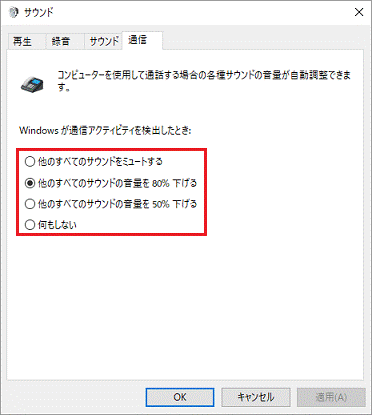 アドバイス
アドバイス機能を無効にするときは「何もしない」を選択します。
すでに「何もしない」が選択されている場合は、他の項目を選択してから「適用」ボタンをクリックし、改めて「何もしない」を選択します。 - 他のすべてのサウンドをミュートにする
- 「OK」ボタンをクリックします。
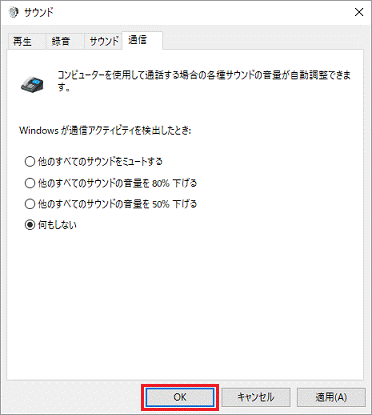
Windows 8.1/8、Windows 7

- デスクトップ画面の通知領域に表示されている、「スピーカーアイコン」を右クリックし、表示されるメニューから「再生デバイス」をクリックします。
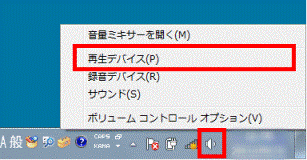
(Windows 7の場合の例)アドバイス- Windows 8.1/8でスタート画面が表示されている場合は、「デスクトップ」タイルをクリックしてから手順1.を操作します。
- 通知領域に「スピーカーアイコン」が表示されていないときは、ご利用のOSに応じたQ&Aをご覧ください。
 [Windows 8.1/8] 通知領域に音量のアイコンを表示する方法を教えてください。
[Windows 8.1/8] 通知領域に音量のアイコンを表示する方法を教えてください。  [Windows 7] 通知領域に「音量」アイコンが表示されません。
[Windows 7] 通知領域に「音量」アイコンが表示されません。
- Windows 8.1/8でスタート画面が表示されている場合は、「デスクトップ」タイルをクリックしてから手順1.を操作します。
- 「サウンド」が表示されます。
「通信」タブをクリックします。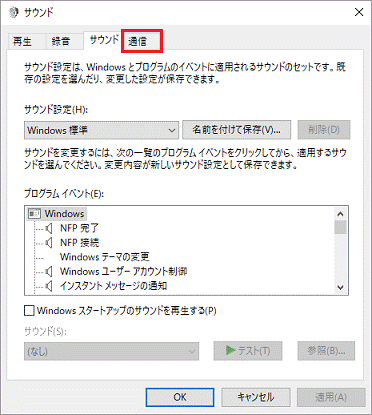
- 「Windowsが通信アクティビティを検出したとき」から、お好みの設定をクリックします。
- 他のすべてのサウンドをミュートにする
検出した通信アクティビティ以外の音量をミュート(消音)にします。 - 他のすべてのサウンドの音量を80%下げる
検出した通信アクティビティ以外の音量を80%下げます。 - 他のすべてのサウンドの音量を50%下げる
検出した通信アクティビティ以外の音量を50%下げます。 - 何もしない
通信アクティビティを検出しても、音量を変更しません。
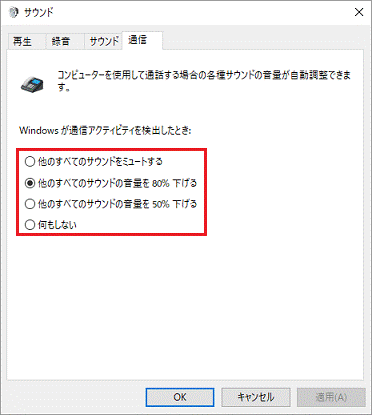 アドバイス
アドバイス機能を無効にするときは「何もしない」を選択します。
すでに「何もしない」が選択されている場合は、他の項目を選択してから「適用」ボタンをクリックし、改めて「何もしない」を選択します。 - 他のすべてのサウンドをミュートにする
- 「OK」ボタンをクリックします。
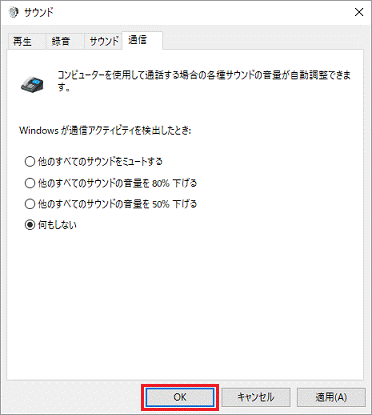
フラットポイントに触ると音量が勝手に変更される場合
お使いの機種や設定によっては、3本指でフラットポイントを上下になぞることで、音量を調整する機能が搭載されています。
フラットポイントで音量を調整したくない場合は、 3本指で触れないように注意してください。
フラットポイントのジェスチャー機能について、詳しくは次のQ&Aをご覧になり、マニュアルを確認してください。 フラットポイントの使い方を教えてください。
フラットポイントの使い方を教えてください。
音量が波打つように上下して聞こえる場合
サウンドを調節する機能の影響によって、一部の音楽の再生時に、音量が波打つように上下して聞こえることがあります。
詳しくは、次のQ&Aをご覧ください。 音楽を再生すると、音量が波打つように上下して聞こえることがあります。
音楽を再生すると、音量が波打つように上下して聞こえることがあります。



